
|
LXDE kan optimalt använda Compiz istället för Openbox och också uppnå spektakulära resultat med få resurser. |
Från och med en Lubuntu-installation behöver vi bara installera Compiz, dess beroenden och tillägg, gconf-editor och några fönsterteman för Metacity.
Om vi vill kan vi installera cairo-dock och conky så att vi får fler funktioner och vi kommer att ge ett mycket speciellt utseende.
Vi kan använda synaptic för installation genom att markera de angivna förpackningarna och använda Snabbfiltrering.
För att ladda Compiz istället för Openbox redigerar vi filen «/etc/xdg/lxsession/Lubuntu/desktop.conf » och vi förändras "Window_manager = openbox-lubuntu" av "Window_manager = compiz".
sudo leafpad /etc/xdg/lxsession/Lubuntu/desktop.conf [Session] # window_manager = openbox-lubuntu window_manager = compiz
Vi måste välja de alternativ vi behöver i Compiz Options Manager till exempel skulle vi behöva markera fönsterdekorationen och allt som rör samma rörelser för att kunna flytta, ändra storlek och för att fönsterdekorationen ska visas.
Fönsterdekoratorn som används i Compiz kallas gtk-fönster-dekoratör och du kan använda Metacity-teman.
Vi kunde köra kommandot 'gtk-window-decorator –metacity-theme "Bluebird" –replace' även om vi också kan ändra det i grafiskt läge med 'gconf-editor'.
Som kan ses "nyckeln" det är inne i / apps / metacity / general / theme. Det skulle bara vara nödvändigt att redigera det med namnet på vårt valda tema.
För att installera ett Windows-tema kan vi gå till gnome.look.org och ladda ner en för Metacity som vi gillar.
Du måste bara packa upp den och kopiera den genererade mappen inuti / usr / dela / teman som root eller skapa en mapp ~ / .themes och kompilera det som en användare.
Genom att högerklicka på panelen kan vi placera den i den position vi vill komplettera den med kairodocka, Jag ska lägga upp det.

Vi kopierar startprogrammet från kairodocka till vår mapp ~ / .config / autostar att köra vid start från / Usr / share / applications.
Conky kan lanseras från / etc / xdg / lxsession / Lubuntu / autostart redigera filen:
sudo leafpad / etc / lxsession / Lubuntu / autostart lxpanel --profile Lubuntu @xscreensaver -no-splash @ xfce4-power-manager @pcmanfm --desktop --profile lubuntu @ / usr / lib / policykit-1-gnome / polkit- gnome-authentication-agent-1 @conky
Vi kan redigera konfigurationsfilen conky för att passa våra behov är det en dold fil i vår hemkatalog som heter .conkyrc.
Om vi vill att vårt skrivbord ska ändra bakgrunden automatiskt kan vi fråga pcmanfm så att det gör det varje gång du startar sessionen genom att skapa motsvarande .desktop launcher inuti ~ / .config / autostart
leafpad ~ / .config / autostart / random-background.desktop [Desktop Entry] Version = 1.0 Namn = Slumpmässig bakgrund Kommentar = Ändra bakgrunden slumpmässigt i LXDE. Exec = bash -c 'pcmanfm -w "$ (hitta ~ / Bilder / Bakgrundsbilder -typ f | shuf -n1)"' -p 5 Terminal = falsk Typ = Applikationskategorier = Utility; Ikon = bakgrundsbild
Bilderna som vi vill visa som bakgrund lägger vi dem i en mapp som skapats i Bildspråk samtal Bakgrunder, vår launcher kommer att försöka söka där vid varje start och de måste också numreras för skript.
Det slutliga resultatet kan ses i följande video.
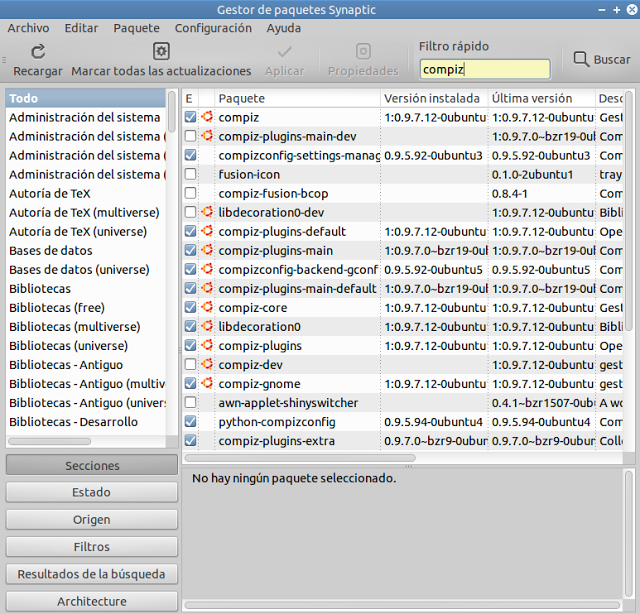
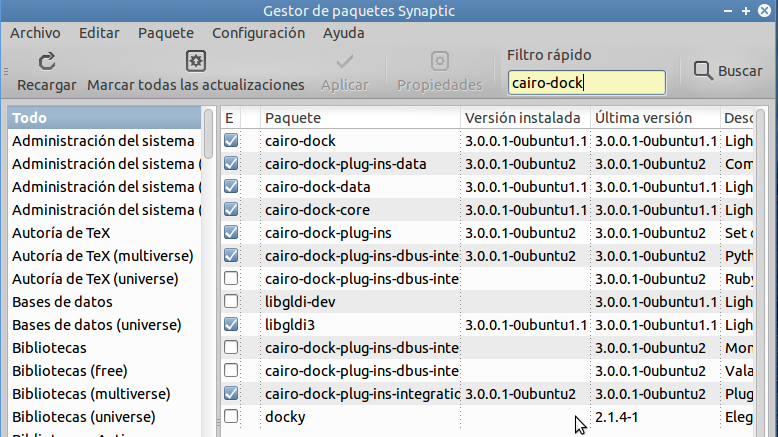
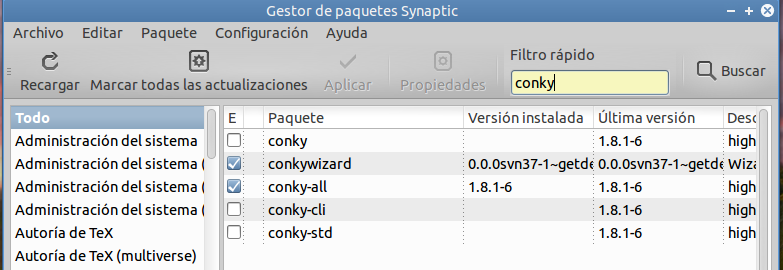
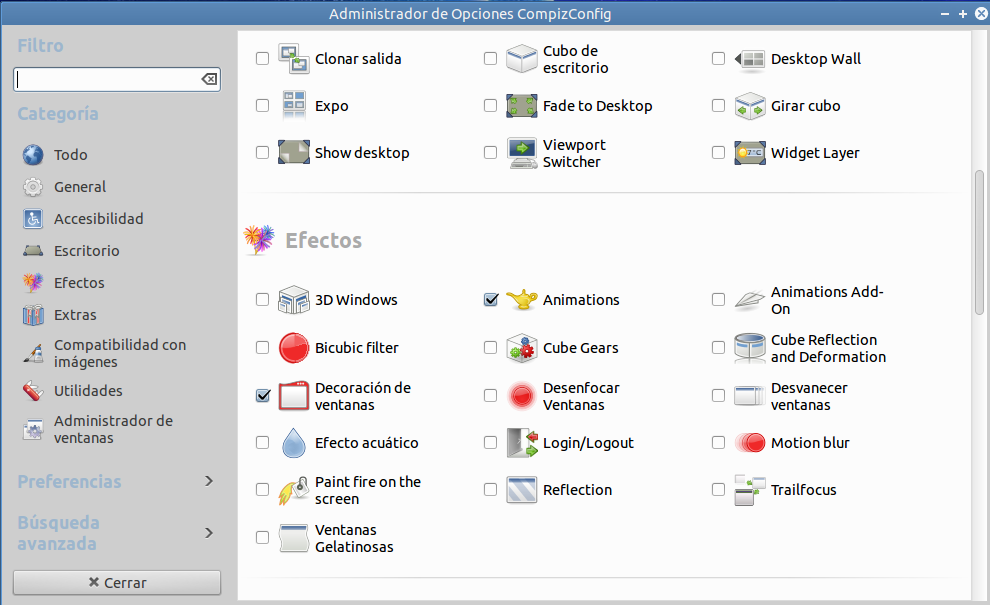
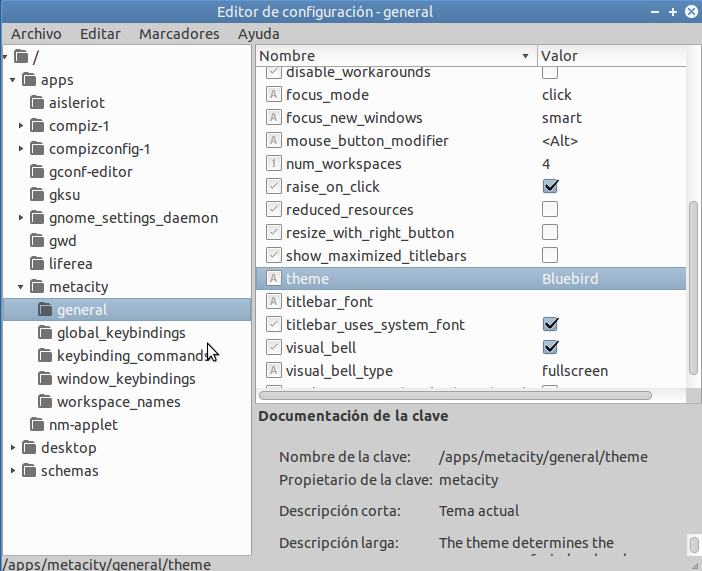
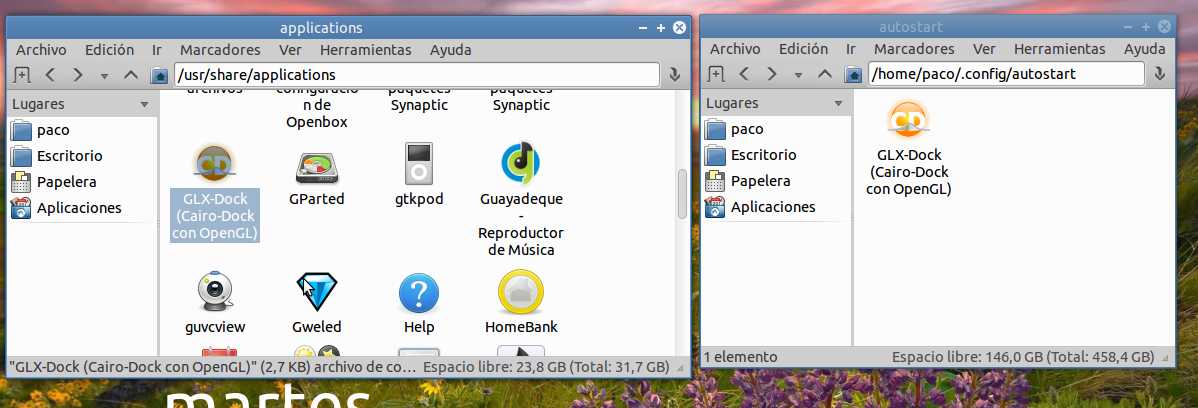
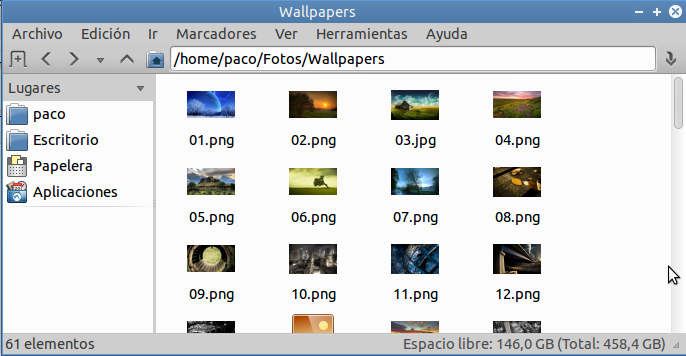
du kan göra med gtk-recordmydesktop.
Det är dags att arbeta. Jag använder gnome 3.8 med växling till klassisk, men jag är inte alls övertygad.
Jag kommer att testa med den versionen, jag använder för närvarande LTS-versionen.
kom ihåg att det också finns ännu lättare alternativ som compiz som compton http://usemoslinux.blogspot.com/search/label/compton i din artikel påpekade vägen för Archlinux, här för lubuntu http://lubuntublog.blogspot.com/p/compton.html
Det fungerade inte för mig den 13.04. Jag kan inte hitta metacitet i gconf-editor.
Vad screencastar de med?
Excellent…
Jag har alltid velat lära mig att tillämpa comppiz i Lubuntu !!!
Tack så mycket…
Jag tackar på förhand att när det fungerar för dig, ge mig tipsen om hur man gör det.
Det finns inget att förstå, det är en fråga om smak, estetik och utrustning, om du har möjlighet att sätta Compiz och du gillar det, så är det bra med GNU / Linux, du har friheten att välja.
Det är vad Lubuntu rekommenderar, eller hur? Med Compton förstår jag inte behovet av att sätta Compiz, särskilt på grund av skillnaden i resursutgifter mellan det ena och det andra.
Jag kommer att prova på Fedora 18